Keamanan adalah sesuatu yang tidak boleh dianggap enteng, di zaman ketika kejahatan dunia maya menjadi berita utama setiap artikel terkait TI lainnya. Oleh karena itu, selalu disarankan untuk mengambil langkah-langkah keamanan untuk menambahkan tingkat keamanan tambahan ke server Anda.
Dengan melindungi server kami, kami juga melindungi data kami. Cara yang efisien untuk melakukan ini adalah dengan mengkonfigurasi Firewall di Ubuntu 18.04. Dengan ini, kami akan dapat mengawasi koneksi masuk dan keluar yang dilakukan ke server kami. Dalam tutorial ini, kami akan mengajari Anda cara mengkonfigurasi Firewall dengan UFW di Ubuntu 18.04.
Menggunakan Firewall Ubuntu untuk Melindungi Server Anda
Firewall adalah perangkat keras atau perangkat lunak komputer yang mengontrol lalu lintas masuk dan keluar dari mesin. Dengan kata lain, ini adalah elemen keamanan komputer yang cukup penting. Jika kita memiliki komputer yang terhubung ke Internet, ada baiknya untuk mengaturnya.
Meskipun Linux memiliki fitur keamanan yang sangat baik yang telah diinstal sebelumnya, Anda tidak akan pernah terlalu berhati-hati.
Dalam hal ini, Ubuntu hadir dengan aplikasi yang memfasilitasi konfigurasi Firewall. Ini adalah UFW (Uncomplicated Firewall) yang disajikan sebagai front-end Iptables. UFW biasanya diinstal secara default di Ubuntu 18.04. Tapi kemungkinan besar akan dinonaktifkan. UFW memiliki antarmuka grafis yang disebut GUFW yang dapat Anda instal jika kami memiliki lingkungan desktop.
Mengonfigurasi Firewall dengan UFW di Ubuntu 18.04
Seperti yang kami katakan sebelumnya, UFW diinstal secara default di Ubuntu 18.04. Hanya saja itu tidak diaktifkan. Jadi, hal pertama yang harus dilakukan adalah mengaktifkan UFW.
Untuk melakukan ini, pertama-tama kita harus terhubung ke server menggunakan SSH, atau jika menjalankan Ubuntu 18.04 secara lokal, cukup buka terminal. Jika Anda mengalami masalah saat masuk ke server, lihat tutorial ini.
ssh your-user@your-server
Setelah kami memiliki akses ke server kami, kami akan mengaktifkan UFW dengan perintah berikut:
sudo ufw enable
Jika Anda menerima perintah tidak ditemukan kesalahan, instal UFW dengan perintah berikut.
sudo apt-get install ufw
Kemudian, kita harus memeriksa status UFW.
sudo ufw status
Seperti yang kita lihat, UFW sekarang diaktifkan.
Secara default, UFW menolak semua koneksi masuk dan mengizinkan semua koneksi keluar. Bagi banyak pengguna, konfigurasi ini sudah cukup, tetapi jika kami memiliki layanan atau aplikasi jaringan, kami harus menetapkan beberapa aturan.
Menyetel Aturan Firewall di Ubuntu 18.04 dengan UFW
Aturan Firewall adalah instruksi yang membentuk cara kerja Firewall. Aturan menentukan koneksi mana yang diterima atau ditolak.
Selanjutnya, kita akan mengkonfigurasi beberapa aturan Firewall menggunakan UFW:
Membuka dan Menutup Port dengan UFW
Port adalah antarmuka koneksi yang digunakan oleh aplikasi untuk membuat koneksi ke server.
Dengan UFW, cukup mudah untuk membuka atau menutupnya sesuai keinginan kita. Untuk membuka port, kita perlu menjalankan perintah ini:
sudo ufw allow [port/protocol]
Dalam hal protokol, mereka dapat berupa TCP atau UDP. Ini akan tergantung pada kebutuhan kita. Misalnya:
sudo ufw allow 56/tcp
Ini berarti bahwa semua aplikasi atau layanan yang mencoba terhubung ke server kami menggunakan port 56 akan diizinkan.
Namun, kita dapat menolak penggunaan port tersebut dengan perintah berikut:
sudo ufw deny 56/tcp
Sekarang, semua aplikasi yang menggunakan TCP dan mencoba terhubung ke server menggunakan port 56 tidak akan dapat melakukannya.
Kami juga dapat, dalam satu perintah, membuka atau menolak berbagai port. Ini bagus untuk menghemat waktu. Sintaks dasarnya terlihat seperti ini:
sudo ufw allow/deny [Starting_port:Ending_port]/protocol
Untuk membuka port perintahnya akan terlihat seperti berikut:
sudo ufw allow 300:310/tcp
Atau, untuk menolaknya:
sudo ufw deny 300:310/tcp
Bekerja dengan Layanan di Firewall Ubuntu
Ada beberapa layanan jaringan yang dapat ditegakkan oleh UFW. Cara mengelolanya adalah dengan mengetahui port yang mereka gunakan untuk membuat koneksi ke server.
Misalnya, HTTP mengharuskan port 80 tersedia dan untuk HTTPS port 443 tersedia.
Jadi, kita perlu menjalankan perintah ini untuk HTTP:
sudo ufw allow http
Menjalankan perintah setara dengan mengaktifkan port 80 seperti yang dijelaskan sebelumnya.
Jadi, kita hanya perlu mengetahui port yang digunakan oleh layanan jaringan.
Tolak atau Izinkan Koneksi Alamat IP
Dimungkinkan juga untuk menolak akses untuk alamat IP tertentu.
Untuk melakukan ini, kita harus menjalankan perintah berikut:
sudo ufw deny from IPADRESS
Misalnya:
sudo ufw deny from 192.168.1.2
Atau sebaliknya, jika kita ingin mengizinkan akses ke alamat IP tersebut.
sudo ufw allow from 192.168.1.3
Hal lain yang dapat kita lakukan adalah menentukan apakah kita ingin alamat IP hanya dapat terhubung ke port tertentu.
sudo ufw allow from [IP_ADDRES] to any port [PORT]
Dalam skenario dunia nyata, perintahnya akan terlihat seperti ini:
sudo ufw allow from 192.168.1.4 to any port 44
Dengan ini, alamat IP hanya dapat melakukan koneksi jika menggunakan port 44.
Menghapus Aturan Tertentu di Firewall Ubuntu
Kami dapat menghapus aturan tertentu dari UFW kami dengan satu entri baris perintah! Tapi pertama-tama, kita harus membuat daftar semuanya. Untuk melakukannya, kita harus menjalankan perintah ini:
sudo ufw status numbered
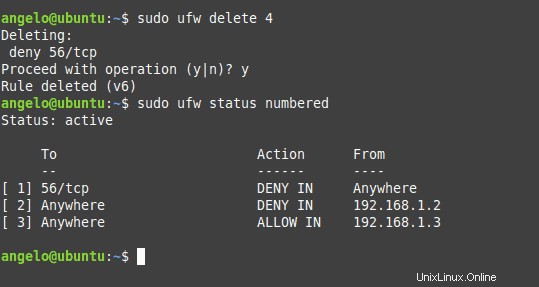
Setelah itu, kita hapus rule yang kita inginkan. Misalnya, Kami akan menghapus aturan nomor empat.
sudo ufw delete 4
Itu semua fungsi dasar yang harus Anda ketahui! Anda siap untuk mengonfigurasi keamanan server Anda sesuai keinginan Anda. Jika Anda ingin informasi lebih lanjut, telusuri manual UFW. Anda dapat mengaksesnya dengan perintah berikut:
sudo ufw –help
Kesimpulan
Proses konfigurasi Firewall di Ubuntu 18.04 mudah dilakukan berkat UFW. Namun, aplikasi ini memiliki lebih banyak opsi untuk memperluas perlindungan server kami. Di sini Anda mempelajari semua dasar yang tidak boleh dilewatkan. Kami harap Anda menemukan tutorial ini bermanfaat! Tetap aman.